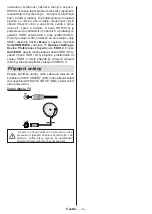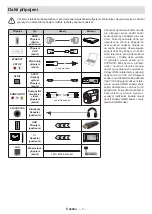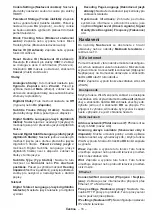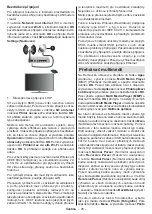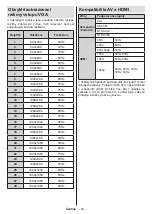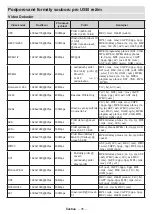Čeština
– 20 –
směrových tlačítek doleva/doprava změňte frekvenci,
abyste našli optimální příjem. Uložte a ukončete stis-
knutím tlačítka
Zpět/ Návrat
. Po zobrazení potvrzo-
vacího dialogu zvýrazněte
OK
a pokračujte stisknutím
tlačítka
OK
.
Clear Channel List (Vymazání seznamu kanálů):
Odstraní všechny kanály uložené v seznamu kanálů.
Zobrazí se dialog pro potvrzení. Zvýrazněte
OK
a
pokračujte stisknutím
OK
. Zvýrazněte možnost
Cancel
(Zrušit) a stisknutím tlačítka
OK
zrušte volbu.
Poznámka:
Některé možnosti nemusí být dostupné a zobra-
zují se šedě, v závislosti na výběru operátora a nastaveních
souvisejících s operátorem.
Channel Installation Mode (Režim instalace
kanálu)
Nastavte tuto možnost jako
Preferovaný satelit
nebo
Obecný satelit
. Seznam kanálů se také změní
v závislosti na vybrané možnosti zde. Abyste mohli
sledovat kanály na požadovaném satelitu, měla by
být odpovídajícím způsobem zvolena tato možnost.
Pokud jste provedli instalaci operátora, nastavte na
Preferovaný satelit
na sledování kanálů operátora.
Pokud jste provedli normální instalaci, nastavte na
Obecný satelit
na sledování jiných satelitních kanálů.
Auto Channel Update (Automatická aktualizace
kanálu)
Zapne nebo vypne funkci automatické aktualizace
kanálů.
Channel Update Message (Zpráva o aktualizaci
kanálů)
Zapne nebo vypne funkci zprávy o aktualizaci kanálů.
Parental Controls (Rodičovská kontrola)
(*) Pro vstup do této nabídky je třeba nejprve zadat PIN.
Použijte PIN kód, který jste definovali během počátečního
nastavení. Pokud jste PIN změnili po počátečním nastavení,
použijte tento PIN. Pokud jste při první instalaci nenastavili
PIN, můžete použít výchozí PIN. Výchozí PIN je
1234
. Některé
možnosti nemusí být k dispozici nebo se mohou lišit v závislosti
na výběru země během počátečního nastavení. Pokud není
instalace kanálů dokončena a nejsou nainstalovány žádné
kanály, nemusí být související možnosti této nabídky k dispo-
zici nebo se zobrazí šedě.
Channels Blocked (Blokované kanály):
V seznamu
kanálů vyberte kanály, které chcete blokovat. Zvýraz-
něte kanál a stisknutím tlačítka
OK
vyberte / zrušte
výběr. Pokud chcete sledovat blokovaný kanál, musíte
nejprve zadat PIN.
Program Restrictions (Omezení programu):
Blo-
kujte programy podle informací o věku, které jsou
vysílány s těmito programy. Pomocí možností této
nabídky můžete zapnout nebo vypnout omezení,
nastavit systémy hodnocení, věkové limity a blokovat
programy bez hodnocení.
Inputs Blocked (Blokované vstupy):
Zamezte přístu-
pu k vybranému obsahu vstupního zdroje. Zvýrazněte
požadovanou možnost vstupu a stisknutím tlačítka
OK
vyberte / zrušte výběr.
Chcete-li přepnout na blokovaný
vstup, je třeba nejprve zadat PIN.
Change PIN (Změnit PIN):
Změňte PIN, který jste
definovali během počátečního nastavení. Zvýrazněte
tuto funkci a stiskněte tlačítko
OK
. Nejprve budete
muset zadat současný PIN. Poté se zobrazí obrazovka
pro zadání nový PIN. Na potvrzení dvakrát zadejte
nový PIN
.
Open source licence
Zobrazí licenční informace volně šiřitelného softwaru.
Accounts & Sign In (Účty a přihlášení)
Zvýrazněte tuto možnost a stisknutím
OK
se přihlaste
do
vašeho
účtu Google. Pokud jste se přihlásili do
svého účtu Google, budou k dispozici následující
možnosti.
Google:
Můžete nakonfigurovat předvolby
synchronizace dat nebo odebrat zaregistrovaný účet
v televizi. Zvýrazněte službu uvedenou v části
Choose
synced apps
(Vybrat synchronizované aplikace) a
stisknutím tlačítka
OK
povolte / zakažte synchronizaci
dat. Zvýrazněte možnost
Sync now
(Synchronizovat
nyní) a stisknutím
OK
proveďte synchronizaci všech
povolených služeb najednou.
Add account (Přidat účet):
Po přihlášení k účtu
přidejte nový účet k dostupným účtům.
Aplikace
Pomocí možností v této nabídce můžete spravovat
aplikace na vašem televizoru.
Recently opened apps (Nedávno otevřené
aplikace)
Můžete zobrazit nedávno otevřené aplikace.
Zvýrazněte možnost
See all apps
(Zobrazit všechny
aplikace) a stisknutím tlačítka
OK
zobrazte všechny
aplikace nainstalované v televizoru. Zobrazí se také
množství potřebného úložného prostoru. Můžete
zobrazit verzi aplikace, otevřít aplikaci nebo vynutit
zastavení běhu aplikace, odinstalovat staženou
aplikaci, zobrazit a zapnout / vypnout oprávnění,
zapnout / vypnout oznámení, vymazat data a
mezipaměť atd. Zvýrazněte aplikaci a stisknutím
tlačítka
OK
zobrazte dostupné možnosti.
Změna umístění úložiště aplikace
Pokud jste předtím paměťové zařízení USB
zformátovali jako úložného zařízení pro rozšíření
úložné kapacity televizoru, můžete aplikaci přesunout
na toto zařízení. Další informace naleznete v části
Úložiště
v nabídce
Nastavení> Předvolby zařízení
.
Zvýrazněte aplikaci, kterou chcete přesunout, a
stisknutím
OK
zobrazte dostupné možnosti. Pak